يحافظ نظام التشغيل Windows 10 على ميزة قفل الشاشة الخاصة بك من خلال عرض الشرائح المخصص والمخصص للصور في Windows Spotlight (على افتراض أن Windows Spotlight قيد التشغيل) ، ولكن ماذا عن خلفية سطح المكتب لديك؟ ربما تتساءل عن المكان الذي يمكنك فيه العثور على بعض صور Spotlight الجميلة للاستخدام الشخصي - بعد كل شيء ، يجب تخزينها على جهازك في مكان ما ، أليس كذلك؟
على حاسوبك
كما قد يتبادر إلى ذهنك ، يتم حفظ صور Windows Spotlight على محرك الأقراص الثابت - إنها مجرد صعوبة في العثور عليها. هناك طرق أسهل للقبض على صور Spotlight التي تحبها لخلفية سطح المكتب لديك من البحث عن الملفات الموجودة على جهاز الكمبيوتر الخاص بك ، ولكن إذا كنت ترغب بالفعل في التجذير في الملفات المخفية لمجلد الأصول ، فإليك ما يجب فعله:

1. افتح "مستكشف الملفات" وانتقل إلى مجلد الأصول. يمكنك القيام بذلك عن طريق لصق العنوان التالي في شريط عنوان File Explorer:٪ LocalAppData٪ \ Packages \ Microsoft.Windows.ContentDeliveryManager_cw5n1h2txyewy \ LocalState \ Assets
(يمكنك أيضًا العثور على هذا المجلد من خلال نقرة بسيطة عبر التنقل - C:> المستخدمون> [اسم المستخدم]> AppData> محلي> الحزم> Microsoft.Windows.ContentDeliveryManager_cw5n1h2txyewy> LocalState> الأصول - ولكنك ستحتاج إلى إنشاء ملفات مخفية مرئي.)

2. في مجلد الأصول ، ستشاهد مجموعة من الملفات ذات أسماء طويلة غير سهلة الاستخدام. حدد كل هذه الملفات واضغط على Ctrl + C لنسخها.

3. افتح مجلدًا آخر - يمكنك العثور عليه بسهولة مرة أخرى - ثم اضغط Ctrl + V للصق الملفات المنسوخة في هذا المجلد الجديد.
4. بعض هذه الملفات عبارة عن صور - صور Spotlight التي تبحث عنها - والبعض الآخر ليس كذلك. لمشاهدة الصور ، ستحتاج إلى تغيير امتدادات الملفات إلى .jpg. يمكنك القيام بذلك بشكل فردي (فقط انقر فوق ملف وتغيير اسمه إلى pic.jpg) ، أو يمكنك استخدام موجه الأوامر لتغيير كافة ملحقات الملفات دفعة واحدة.

لتغيير كل إضافات الملفات دفعة واحدة ، افتح المجلد الذي قمت بحفظ الملفات فيه وانقر فوق ملف> فتح موجه الأوامر> فتح موجه الأوامر .

سيتم فتح نافذة موجه الأوامر مع مسار الملف إلى ملفاتك. في هذه النافذة ، اكتب ren * * .jpg واضغط على Enter . ستكون جميع الملفات الآن ملفات JPEG.

5. انقر بزر الماوس الأيمن داخل النافذة وانقر على View> Large Icons .

ستتمكن الآن من رؤية كافة الصور (تذكر ، بعض الملفات لن تكون صور) التي تم تدويرها مؤخرًا من خلال Windows Spotlight. احذف أي ملفات لا تريدها وورق حائطك بعيداً!
6. يتم سحب صور الضوء البؤري من Bing والدورة بشكل دوري. لذا قد تحتاج إلى إعادة التحقق من Spotlight الخاص بك في كثير من الأحيان للصور الجديدة التي قام Windows بسحبها من الويب.
استخدم تطبيقًا
إذا كنت تفضل تخطي العمل الإضافي للعثور على صور Spotlight وكشفها على جهاز الكمبيوتر ، حسنًا ... هناك تطبيق لذلك. SpotBright هو تطبيق مجاني لـ Windows Store (مع عمليات شراء داخل التطبيق - سوف يقوم الإصدار المتميز بإعلامك عند تدوير الصور الجديدة) والتي تتيح لك تنزيل كافة صور Spotlight التي تم تمييزها على شاشات تأمين Windows 10 حتى الآن.

ما عليك سوى النقر على البحث السريع وستحشر SpotBright الصور ويمكنك تنزيلها كلها دفعة واحدة.
تحميل الصور بشكل فردي
SpotBright مفيد ، ولكن ماذا لو لم ترغب في تنزيل جميع صور 300+ Spotlight دفعة واحدة؟ توجه إلى ألبوم Imgur هذا من جميع صور Windows Spotlight (حتى فبراير 2016) التي جمعها مستخدم Reddit Fuzsion.


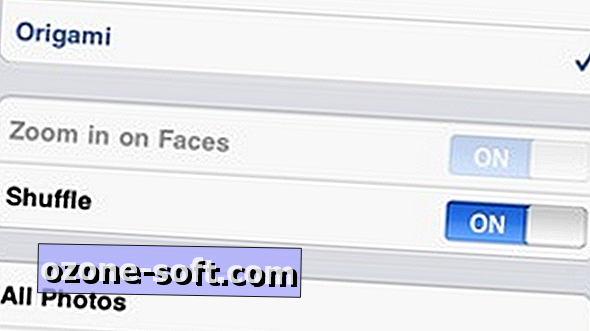









ترك تعليقك